如何打开excel中隐藏的表格 EXCEL中隐藏的工作表如何显示出来?
更新时间:2023-05-02 11:41:06作者:jiang
如何打开excel中隐藏的表格,EXCEL表格是经常被用到的办公软件,但是有时候我们会发现有些工作表是隐藏的,怎么办呢?其实打开EXCEL中隐藏的工作表非常简单,下面让小编来为大家介绍一下。
EXCEL中隐藏的工作表如何显示出来?
具体方法:
1.打开excel表格,发现工作表有三个。
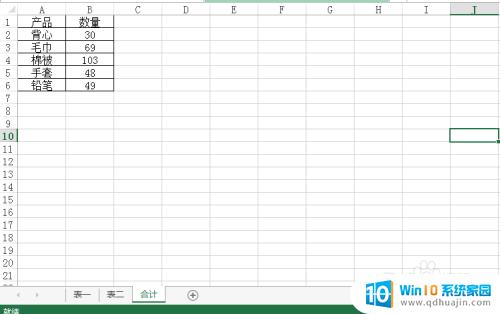
2.假设要隐藏合计这个工作表,先选中合计工作表,右键-隐藏。
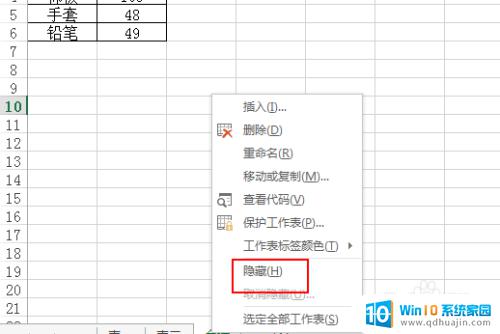
3.发现合计工作表此刻看不到了,说明隐藏成功。

4.取消隐藏的话,还是右键-选择取消隐藏即可。选择显示的工作表,确定。
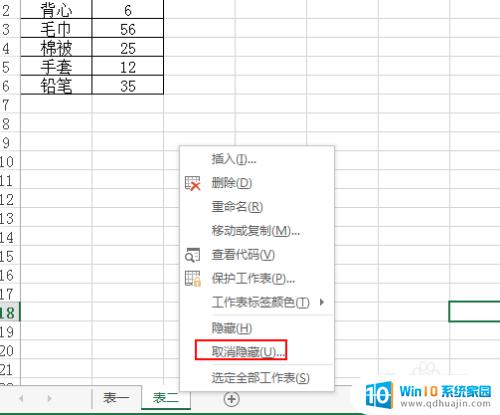
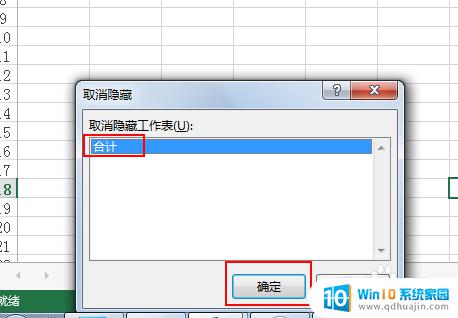
5.或者在格式中找到可见性-隐藏和取消隐藏-取消隐藏工作表。
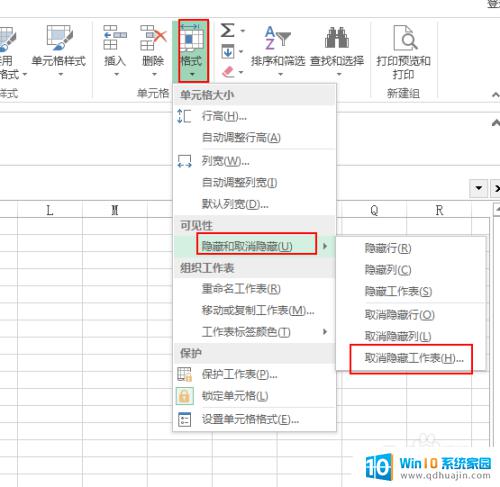
6.最后发现工作表又重新出现了。
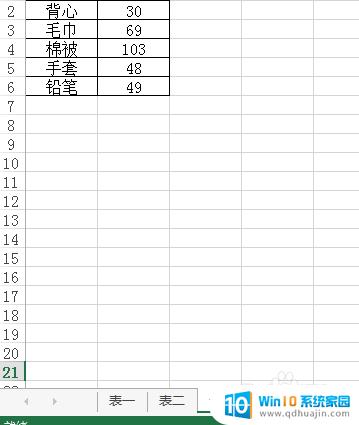
隐藏的工作表在Excel中是很常见的,可能是因为我们需要保护数据或者只是为了简化视图。无论什么原因,重要的是我们知道如何打开它们。使用本文介绍的方法,您可以轻松找到并显示隐藏的工作表。
如何打开excel中隐藏的表格 EXCEL中隐藏的工作表如何显示出来?相关教程
热门推荐
电脑教程推荐
win10系统推荐
- 1 萝卜家园ghost win10 64位家庭版镜像下载v2023.04
- 2 技术员联盟ghost win10 32位旗舰安装版下载v2023.04
- 3 深度技术ghost win10 64位官方免激活版下载v2023.04
- 4 番茄花园ghost win10 32位稳定安全版本下载v2023.04
- 5 戴尔笔记本ghost win10 64位原版精简版下载v2023.04
- 6 深度极速ghost win10 64位永久激活正式版下载v2023.04
- 7 惠普笔记本ghost win10 64位稳定家庭版下载v2023.04
- 8 电脑公司ghost win10 32位稳定原版下载v2023.04
- 9 番茄花园ghost win10 64位官方正式版下载v2023.04
- 10 风林火山ghost win10 64位免费专业版下载v2023.04